- Partie 1. Comment flouter une photo sur iPhone via l'application Photos
- Partie 2. Comment flouter une photo sur iPhone via une application tierce
- Partie 3. Comment flouter une photo sur iPhone via un outil en ligne
- Partie 4. Comment flouter une photo sur iPhone avec FoneLab Video Converter Ultimate
- Partie 5. FAQ sur la façon de flouter une photo sur iPhone
convertir MPG / MPEG en MP4 avec une vitesse rapide et une qualité d'image / son de sortie élevée.
- Convertir AVCHD en MP4
- Convertir MP4 en WAV
- Convertir MP4 en WebM
- Convertir MPG en MP4
- Conversion de SWF en MP4
- Convertir MP4 en OGG
- Convertir VOB en MP4
- Convertir M3U8 en MP4
- Convertir MP4 en MPEG
- Intégrer des sous-titres dans MP4
- Répartiteurs MP4
- Supprimer l'audio de MP4
- Convertir des vidéos 3GP en MP4
- Modifier des fichiers MP4
- Convertir AVI en MP4
- Convertir MOD en MP4
- Convertir MP4 en MKV
- Convertir WMA en MP4
- Convertir MP4 en WMV
Comment flouter une photo sur iPhone [4 méthodes à considérer]
 Mis à jour par Lisa Ou / 19 déc.2023 16:30
Mis à jour par Lisa Ou / 19 déc.2023 16:30Publier des photos esthétiques sur vos comptes de réseaux sociaux est l'une des tendances de cette génération. Si tel est le cas, avoir des éléments inutiles en arrière-plan est tout à fait inacceptable. Heureusement, à mesure que la technologie s'améliore, vous pouvez masquer les éléments indésirables en arrière-plan. Vous pouvez les flouter autant que vous le souhaitez à l’aide de l’outil ou de la fonctionnalité appropriée.
Mais en tant que personne peu calée en technologie, comment allez-vous traiter vos photos sur votre iPhone ? Vous êtes tombé sur le bon post si c'est le cas ! Nous avons publié les 4 méthodes les plus simples et les plus simples pour flouter une photo sur iPhone. Voyez-les ci-dessous.
![Comment flouter une photo sur iPhone [4 méthodes à considérer]](https://www.fonelab.com/images/video-converter-ultimate/blur-photo-iphone/blur-photo-iphone.jpg)

Liste de guide
- Partie 1. Comment flouter une photo sur iPhone via l'application Photos
- Partie 2. Comment flouter une photo sur iPhone via une application tierce
- Partie 3. Comment flouter une photo sur iPhone via un outil en ligne
- Partie 4. Comment flouter une photo sur iPhone avec FoneLab Video Converter Ultimate
- Partie 5. FAQ sur la façon de flouter une photo sur iPhone
Partie 1. Comment flouter une photo sur iPhone via l'application Photos
Flouter des photos sur votre iPhone ne sera pas difficile pour vous. Il dispose d'une fonction Portrait que vous pouvez utiliser pour ajuster le flou de vos images. Vous pouvez le localiser sur l'application Appareil photo de votre iPhone. Cependant, la fonctionnalité ne peut que flouter l’arrière-plan des photos.
De plus, vous pouvez utiliser les autres outils d'édition de l'application Appareil photo dans le processus. Dans ce cas, vous pouvez rendre vos photos esthétiques. Pour savoir comment rendre floues les images sur les iPhones, consultez les étapes détaillées que nous avons préparées ci-dessous.
Étape 1S'il vous plaît ouvrir le Photos application stockée sur votre iPhone. Il vous suffit de le localiser sur la page principale. Après cela, recherchez la photo que vous souhaitez rendre floue. Appuyez pour l'agrandir sur l'écran de votre iPhone. Appuyez sur le Modifier icône en haut à droite de l’interface principale. Les outils d'édition seront affichés sur l'interface suivante.
Étape 2Vous verrez 4 options en bas. Veuillez choisir le Portrait bouton en bas à gauche. L'ajusteur apparaîtra sous la photo. Veuillez le faire glisser vers la gauche ou la droite. Cela dépend du flou que vous souhaitez appliquer à votre image. Après cela, appuyez sur le OK dans le coin supérieur droit si vous êtes satisfait des résultats. L'action enregistrera votre image floue sur votre iPhone.
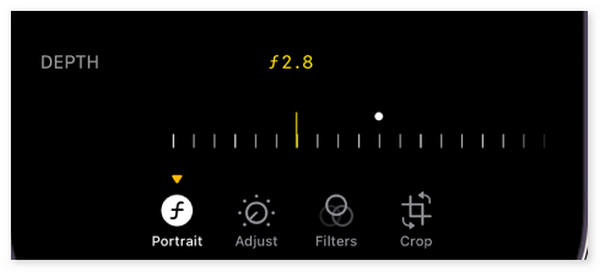
Video Converter Ultimate est le meilleur logiciel de conversion vidéo et audio qui peut convertir MPG / MPEG en MP4 avec une vitesse rapide et une qualité d'image / son de sortie élevée.
- Convertissez n'importe quelle vidéo / audio comme MPG, MP4, MOV, AVI, FLV, MP3, etc.
- Prise en charge de la conversion vidéo HD 1080p / 720p et 4K UHD.
- Fonctions d'édition puissantes telles que Trim, Crop, Rotate, Effects, Enhance, 3D et plus.
Partie 2. Comment flouter une photo sur iPhone via une application tierce
La meilleure alternative pour traiter les photos floues de l'iPhone est une application tierce. Blur Photo est l'une des principales applications que vous pouvez utiliser. Cependant, vous rencontrerez des inconvénients lors de l’utilisation de l’outil. L’un d’eux est que l’application contient de nombreuses publicités ennuyeuses. Vous ne pouvez vous en débarrasser qu’une fois abonné à leur forfait.
Si vous souhaitez utiliser cette application, consultez les étapes détaillées ci-dessous. Passez.
Étape 1S'il vous plaît ouvrir le Photo floue application sur votre iPhone après l'avoir téléchargée. Veuillez accepter toutes les autorisations nécessaires dont dispose l'application. Après cela, suivez les instructions à l'écran pour configurer l'application sur votre iPhone.
Étape 2La fonction d'édition apparaîtra sur votre écran. Parmi tous, veuillez sélectionner le tache bouton dans le coin inférieur gauche. Le Photos Le bouton apparaîtra en bas à gauche. Il vous montrera l'intégralité de la photo disponible sur votre iPhone. Veuillez sélectionner celui que vous souhaitez flouter. Après cela, veuillez choisir le rapport que vous souhaitez appliquer à l'image. Appuyez sur le OK en haut à droite pour définir les modifications.
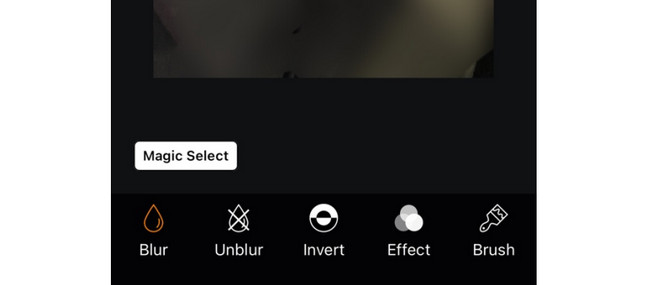
Étape 3Veuillez appuyer sur le Suivant bouton dans le coin supérieur droit. L'interface de sauvegarde apparaîtra sur l'écran suivant. Vous pouvez appliquer des effets si vous le souhaitez. Après cela, appuyez sur le Épargnez icône dans le coin supérieur droit pour enregistrer la photo floue sur votre iPhone.
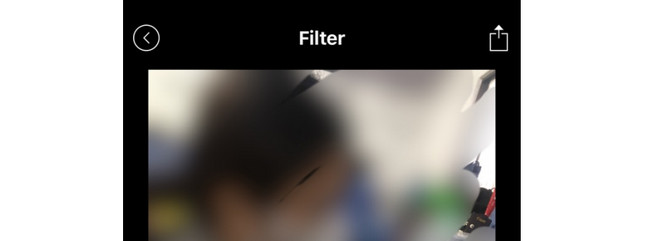
Partie 3. Comment flouter une photo sur iPhone via un outil en ligne
Vous pouvez flouter les photos de votre iPhone en ligne si vous ne souhaitez pas télécharger d'application. Lunapic est l'un des meilleurs choix. Il peut rendre les photos floues en ajustant uniquement un curseur. Cependant, vous aurez du mal à utiliser ses outils si vous êtes débutant. Ils n’ont pas d’étiquettes liées à leurs fonctions.
Pour plus d'explications, lisez les étapes détaillées sur le fonctionnement de l'outil ci-dessous. Passez.
Étape 1Ouvrez Safari, Chrome ou un autre navigateur Web sur votre iPhone. Après cela, recherchez le site Web https://www2.lunapic.com/editor/?action=blur. L'interface de téléchargement apparaîtra sur votre écran. Veuillez appuyer sur le Choisissez Fichier bouton au centre. Veuillez choisir la photo que vous souhaitez rendre floue pour l'importer.
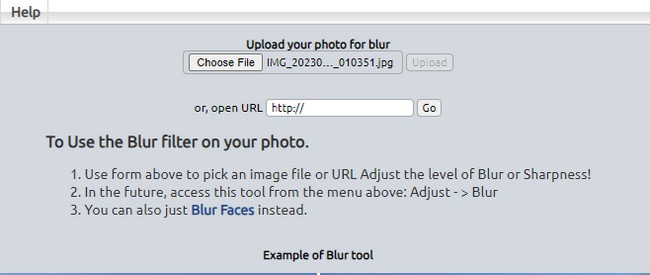
Étape 2L'outil en ligne téléchargera la photo. Il ne vous reste plus qu'à régler le Slider icône en haut. Vous devez le faire glisser vers la droite jusqu'à atteindre la section Flou pour rendre la photo floue. Appuyez sur le Appliquer bouton pour conserver les modifications. latitude
Partie 4. Comment flouter une photo sur iPhone avec FoneLab Video Converter Ultimate
Outre votre téléphone, vous pouvez flouter les photos de votre iPhone à l'aide d'un programme informatique. Il vous suffit d'utiliser FoneLab Video Converter Ultimate. Il dispose d'une fonction Collage que vous pouvez utiliser dans le processus. Il contient également d'autres outils d'édition que vous pouvez utiliser. Pour plus d’informations, veuillez faire défiler vers le bas.
Avant de vous lancer, vous devez transférer les photos de l'iPhone sur l'ordinateur. Vous pouvez brancher l'iPhone avec un câble USB, puis copier et coller des photos de l'iPhone dans le dossier local de l'ordinateur. Alternativement, vous pouvez essayer FoneTrans pour iOS sur l'ordinateur pour déplacer les photos de votre iPhone vers l'ordinateur en quelques clics.
Video Converter Ultimate est le meilleur logiciel de conversion vidéo et audio qui peut convertir MPG / MPEG en MP4 avec une vitesse rapide et une qualité d'image / son de sortie élevée.
- Convertissez n'importe quelle vidéo / audio comme MPG, MP4, MOV, AVI, FLV, MP3, etc.
- Prise en charge de la conversion vidéo HD 1080p / 720p et 4K UHD.
- Fonctions d'édition puissantes telles que Trim, Crop, Rotate, Effects, Enhance, 3D et plus.
Étape 1Accédez au site officiel de l'outil. Cochez le Téléchargement gratuit bouton pour télécharger l’outil. Configurez et l’ordinateur le lancera automatiquement par la suite.
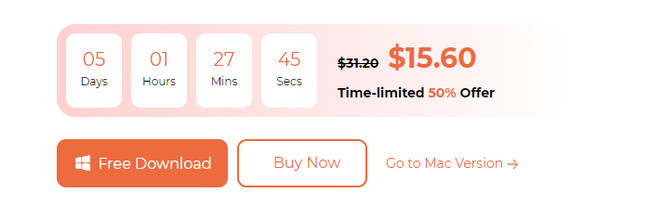
Étape 2Cliquez Collage bouton en haut de l’interface principale. Plus tard, choisissez le Cadre unique en bas à droite. Clique le Icône Plus et importez les photos iPhone que vous souhaitez rendre floues.
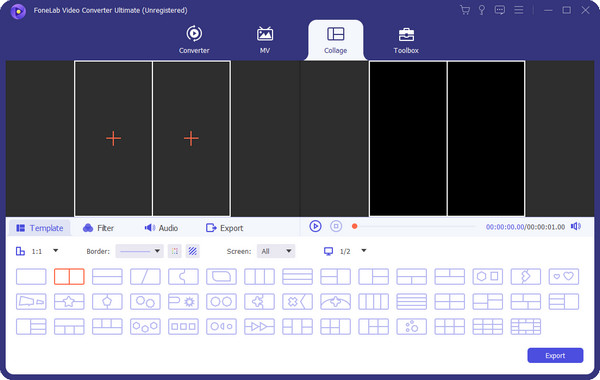
Étape 3Cliquez Filtre bouton dans la section ci-dessous. Plus tard, appliquez le Effet pixellisé en le localisant.
Étape 4Il est temps de sauvegarder la photo. Tout ce que vous avez à faire est de cliquer sur le Exportations bouton. Il est placé dans le coin inférieur droit.
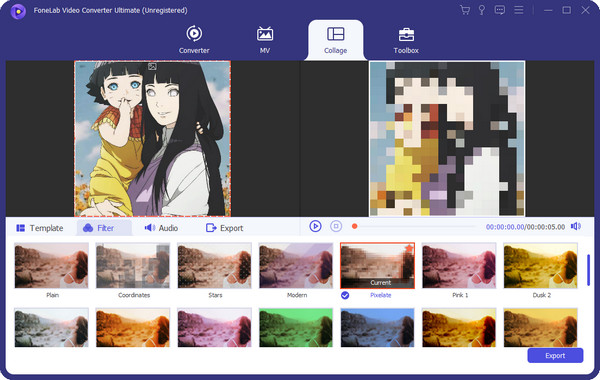
Video Converter Ultimate est le meilleur logiciel de conversion vidéo et audio qui peut convertir MPG / MPEG en MP4 avec une vitesse rapide et une qualité d'image / son de sortie élevée.
- Convertissez n'importe quelle vidéo / audio comme MPG, MP4, MOV, AVI, FLV, MP3, etc.
- Prise en charge de la conversion vidéo HD 1080p / 720p et 4K UHD.
- Fonctions d'édition puissantes telles que Trim, Crop, Rotate, Effects, Enhance, 3D et plus.
Partie 5. FAQ sur la façon de flouter une photo sur iPhone
1. Comment flouter l'arrière-plan d'une photo sur un iPhone sans mode portrait ?
Si votre photo a déjà été prise, le mode Portrait sur iPhone est la seule fonctionnalité que vous pouvez utiliser pour la rendre floue. Mais si vous prenez une photo, vous pouvez automatiquement rendre l'image floue en faisant la mise au point de l'appareil photo. Il vous suffit d'appuyer sur le Appareil photo écran de l'application. Il se concentrera automatiquement et rendra la photo floue.
2. Comment débloquer une photo sur iPhone ?
Vous pouvez supprimer le flou des photos sur vos iPhones. Cependant, cela dépend de leur degré de flou. Si l’image présente un niveau de flou élevé, il est impossible de la réparer. Une fois réparé, le résultat pourrait être différent. Mais si l'image contient un faible niveau de flou, vous pouvez utiliser un logiciel de réparation de photos tiers. L'une des principales est l'application Remini.
C'est tout pour l'instant pour apprendre à rendre une photo floue sur iPhone ! Nous espérons que vous avez apprécié tous les processus. As-tu plus de questions? Veuillez les mettre dans la section commentaires ci-dessous. Merci!
Video Converter Ultimate est le meilleur logiciel de conversion vidéo et audio qui peut convertir MPG / MPEG en MP4 avec une vitesse rapide et une qualité d'image / son de sortie élevée.
- Convertissez n'importe quelle vidéo / audio comme MPG, MP4, MOV, AVI, FLV, MP3, etc.
- Prise en charge de la conversion vidéo HD 1080p / 720p et 4K UHD.
- Fonctions d'édition puissantes telles que Trim, Crop, Rotate, Effects, Enhance, 3D et plus.
